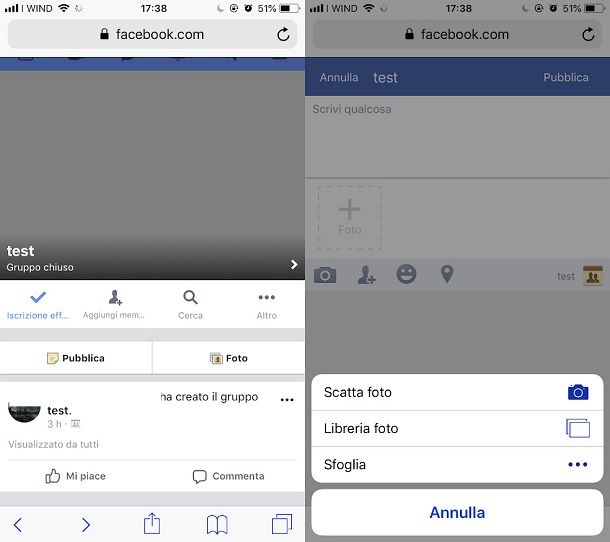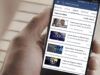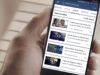Come pubblicare un video su Facebook
Durante la tua ultima vacanza hai realizzato un video davvero coinvolgente e ora che finalmente sei tornato a casa, non vedi l’ora di condividerlo con tutti i tuoi amici di Facebook. Ti sei quindi precipitato davanti allo schermo del tuo fidato computer ma, una volta approdato sulla piattaforma del famoso social network, non hai saputo più come procedere. È passato un po’ di tempo dall’ultima volta che l’hai utilizzato e adesso ti senti piuttosto spaesato, visto che non sai come pubblicare un video su Facebook.
Su, dai, non scoraggiarti! Adesso ci sono qui io e posso aiutarti a raggiungere il tuo scopo: pubblicare un video non è un’operazione così difficile; sono sicuro che ti basterà un po’ di impegno e riuscirai in questo intento velocemente. Nel corso di questo tutorial mi occuperò infatti della risoluzione di questo problema “tecnologico” legato all’utilizzo del social network di Mark Zuckerberg: ti spiegherò, passo dopo passo, come pubblicare un filmato su Facebook da computer e anche da smartphone e tablet, indicandoti le diverse procedure da eseguire. Inoltre, per maggiore completezza d’informazione, ti spiegherò nel dettaglio come agire per pubblicare un video in un gruppo o in una pagina Facebook, nel caso in cui avessi bisogno di condividere il filmato in queste specifiche sezioni della piattaforma.
Come dici? Questa mia introduzione ti ha incuriosito e adesso non vedi l’ora di saperne di più? Lo immagino! D’accordo, ti consiglio come prima cosa di metterti seduto comodo: prenditi qualche minuto di tempo libero e leggi con calma questo mio tutorial. Sono sicuro che, al termine, sarai assolutamente soddisfatto di quanto appreso. Sei pronto per iniziare? Sì? Benissimo! Ti auguro una buona lettura e un buon divertimento!
Indice
Pubblicare un video su Facebook da computer
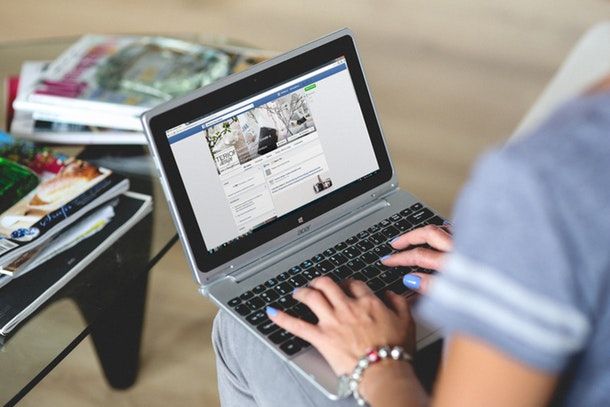
Per pubblicare un video su Facebook, puoi agire come prima cosa da computer, collegandoti al sito Internet ufficiale del social network, tramite un browser per la navigazione in Internet (per esempio Google Chrome, Mozilla Firefox o Safari). Avvia quindi come prima cosa il browser. Dopodiché, nella barra degli indirizzi dello stesso, digita facebook.com e premi il tasto Invio dalla tastiera del tuo computer, per recarti sul sito ufficiale di Facebook.
Come pubblicare un video sul profilo
Se vuoi pubblicare un video sul tuo profilo, la prima cosa che devi fare è quella di effettuare il login con i dati dell’account che hai registrato in precedenza. Se non ti sei ancora registrato a Facebook, segui i passaggi preliminari indicati nel mio tutorial relativo; se invece riscontri delle difficoltà nell’eseguire il login, consulta la mia guida in cui ti parlo nel dettaglio di come agire.
A login effettuato, per pubblicare un video sul tuo profilo (sarà visibile anche nel newsfeed), pigia sul campo di testo A cosa stai pensando [tuo nome]? che puoi vedere nella pagina principale, fai tap sul pulsante Foto/Video e individua, tramite le cartelle del tuo computer, il filmato che desideri condividere online, premendo su di esso per importarlo.
Attendi quindi il caricamento del video e, nel frattempo, utilizza il campo di testo in alto (Scrivi qualcosa su questo video) per digitare un messaggio personalizzato. Puoi anche utilizzare gli strumenti Stato d’animo/attività, Registrati, Tagga amici, Adesivo, Tagga un evento e Sostiene una no profit, i quali ti permettono di aggiungere delle diciture personalizzate, come per esempio la menzione a un amico o l’aggiunta di uno stato d’animo.
Al termine della personalizzazione, pigia sul pulsante Tutti (il simbolo di un mappamondo) per vedere le opzioni relative alla privacy: puoi infatti scegliere se fare in modo che il contenuto da te condiviso sia visibile soltanto ai tuoi amici (il pulsante Amici), soltanto ad alcuni amici tranne alcuni (Amici tranne…), soltanto ad alcuni amici (Amici specifici) o soltanto a te (Solo io). Pigia sul pulsante Mostra tutto per vedere le altre opzioni relative alla privacy, le quali ti permettono, per esempio, di includere o escludere un elenco specifico di amici.
Fatto? Benissimo! Premi sulla pulsante Pubblica per pubblicare il filmato da te caricato. Una notifica ti metterà al corrente che il video pubblicato è in fase di elaborazione e che sarà visibile non appena questo processo sarà terminato. Solitamente ci vogliono pochi minuti, ma dipende tutto dalle dimensioni del video pubblicato, il quale sarà visibile nella schermata del tuo profilo.
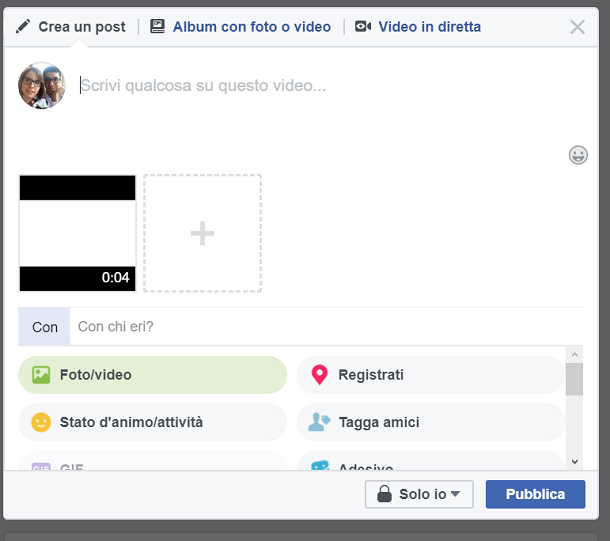
Il video pubblicato può essere modificato ed eventualmente cancellato in qualsiasi momento: per farlo, pigia sul pulsante con il simbolo (…), situato nell’angolo in alto a destra e fai clic su una delle voci a schermo: la dicitura Modifica post serve per modificare il messaggio di accompagnamento, la dicitura Aggiungi posizione ti permette di geolocalizzare il post, il pulsante Modifica data ti permette di retrodatare il post pubblicato, mentre, se desideri cancellare il video pubblicato, pigia sul pulsante Elimina oppure su Nascondi dal diario. In quest’ultimo caso, il filmato rimarrà visibile nel newsfeed e in tutte le altre sezioni di Facebook nel quale è stato eventualmente condiviso.
Vuoi creare un album con foto e video? Nessun problema: pigia sul campo di testo A cosa stai pensando [il tuo nome]?, poi sul pulsante Album con foto e video e scegli dal tuo computer il filmato che desideri importare all’interno dello stesso. Il video caricato potrà essere personalizzato attraverso le diciture Nome album, Descrizione e Luogo e, per importare più video all’interno dell’album, premi sul pulsante Aggiungi foto/video che vedi a schermo.
A caricamento effettuato, regola le impostazioni della privacy come spiegato in precedenza e pigia sul pulsante Pubblica. Una volta creato l’album multimediale, se desideri effettuare delle modifiche, pigia sul pulsante Modifica che vedi a schermo e poi pigia su Edit videoes per modificare del filmato, su Aggiungi foto/video per aggiungere ulteriori elementi multimediali oppure sul pulsante Modifica data, per retrodatare la creazione dell’album. Se vuoi eliminare l’album creato, pigia sul pulsante Elimina album per due volte consecutive.
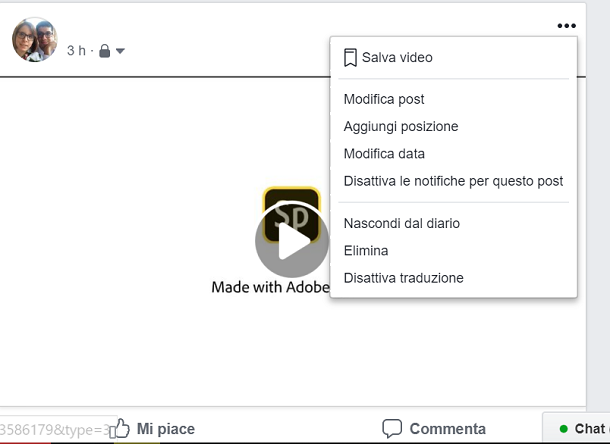
Come pubblicare un video in un gruppo
Se invece vuoi pubblicare un video su Facebook all’interno di un gruppo, devi come prima cosa individuare lo stesso tramite la sezione Collegamenti rapidi o tramite il motore di ricerca interno di Facebook.
Nella schermata del gruppo, pigia prima sul campo di testo Scrivi qualcosa per digitare un messaggio di accompagnamento e poi pigia sul pulsante Foto/Video per selezionare dal tuo computer il filmato da condividere.
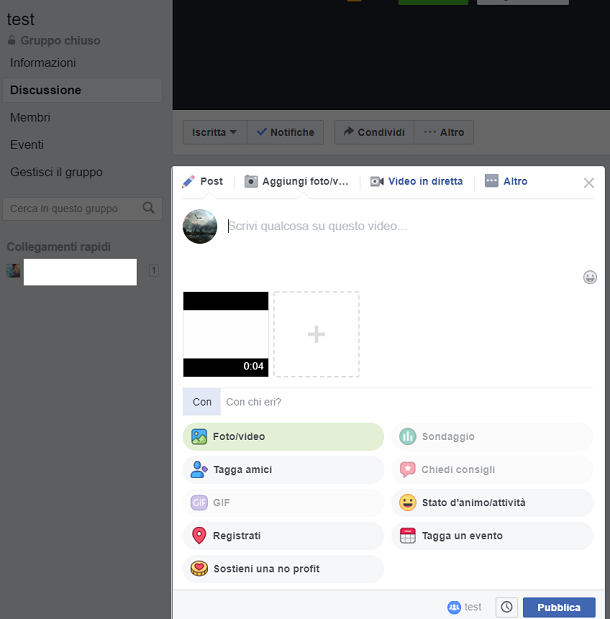
Puoi anche in questo caso personalizzare il filmato, utilizzando gli altri strumenti di interazione di Facebook di cui ti ho parlato nelle righe precedenti (Tagga amici o Stato d’animo/attività, per esempio) e poi premi sul pulsante Pubblica. Le opzioni della privacy non sono personalizzabili, in quanto dipendono dalla privacy del gruppo stesso: questo può infatti essere per esempio privato (i contenuti al suo interno vengono visti solo dai membri o pubblico, con contenuti visibili anche dai non iscritti allo stesso).
Come pubblicare un video in una pagina Facebook
La procedura per pubblicare un video all’interno di una pagina Facebook che si gestisce è praticamente la medesima vista in precedenza per i gruppi: individua, tramite la sezione dei Collegamenti rapidi o tramite il motore di ricerca interno del social network, la pagina Facebook e fai clic su di essa per vederla a schermo.
Dopodiché pigia sul pulsante Scrivi qualcosa e poi premi sul pulsante con il simbolo della fotocamera per scegliere e caricare dal tuo computer il filmato da condividere. Attendi il caricamento dello stesso e poi utilizza gli strumenti che vedi a schermo per personalizzare la pubblicazione di un filmato.
Vi sono diverse opzioni, partiamo dalle più importanti: il campo di testo Aggiungi un titolo per il tuo video qui… serve per indicare il titolo del filmato e il campo di testo Descrivi il tuo video serve per aggiungere un messaggio di accompagnamento allo stesso. I pulsanti con il simbolo dell’omino, il simbolo della faccina o il simbolo del sacchetto della spesa permettono di personalizzare la condivisione del video, aggiungendo, per esempio, uno stato d’animo o menzionando una persona, come ti ho spiegato nelle righe precedenti.
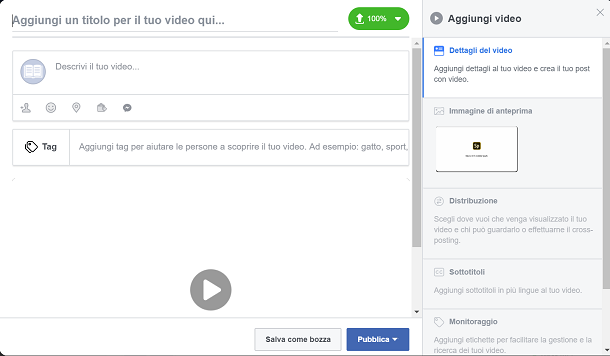
Vi è inoltre il campo di testo Tag che serve per categorizzare il video attraverso delle parole chiave, mentre nella sezione laterale vi sono diverse macro categorie utili. La sezione Immagine di anteprima serve per caricare un’immagine di anteprima personalizzata, il pulsante Distribuzione serve per regolare alcune opzioni legate alla moderazione oppure al cross posting; la dicitura Sottotitoli è utile per generare o aggiungere dei sottotitoli al video caricato; infine vi sono le sezioni Monitoraggio e Strumenti di 360 Director, le quali ti permettono, rispettivamente, di gestire le etichette di personalizzare del filmato e attivare la modalità di visualizzazione a 360°.
Al termine della personalizzazione, pigia sul pulsante Pubblica per condividere il filmato nella pagina Facebook. Non appena l’elemento multimediale sarà online, in caso di errori pigia sul pulsante con il simbolo (…) e utilizza gli strumenti di modifica (Modifica Post, Modifica data, ad esempio) o di eliminazione (Elimina dalla pagina) per effettuare dei cambiamenti.
Pubblicare un video su Facebook da smartphone e tablet
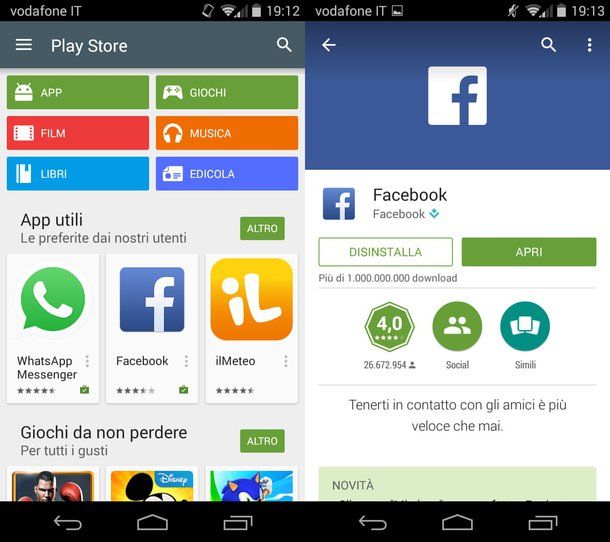
La pubblicazione di un video su Facebook può avvenire anche da smartphone e tablet, in quanto il social network più famoso del mondo è disponibile sotto forma di applicazione gratuita per Android e iOS. In alternativa, è anche possibile usufruire dell’applicazione gratuita Facebook Lite che, scaricabile gratuitamente su Android, è pensata per i device meno performanti in termini di hardware ed è ottimizzata per l’utilizzo con una connessione a Internet particolarmente lenta, come quella in 2G.
Su Android installa l’app visitando la sua pagina presente sul Play Store premendo sul pulsante Installa, mentre su iOS visita la pagina dedicata all’app su App Store, pigia sul pulsante Ottieni e poi sul pulsante Installa. Se richiesto, conferma la tua identità tramite il Touch ID, il Face ID oppure digitando la password del tuo account iCloud.
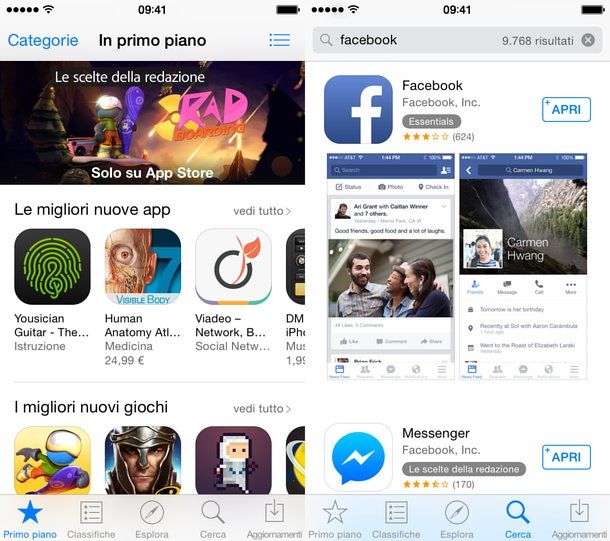
Su entrambe le piattaforme, al termine del download, avvia l’applicazione pigiando sulla sua icona che sarà stata aggiunta nella schermata iniziale del tuo dispositivo, oppure premi sul pulsante Apri che vedi a schermo.
Pubblicare un video sul profilo
Per quanto riguarda la pubblicazione di un video all’interno del tuo profilo, pigia sul pulsante A cosa stai pensando? per digitare un messaggio di testo personalizzato, e poi premi su Foto/video per selezionare, dalla galleria multimediale del tuo dispositivo, il filmato da importare. Infine premi sul pulsante Fine.
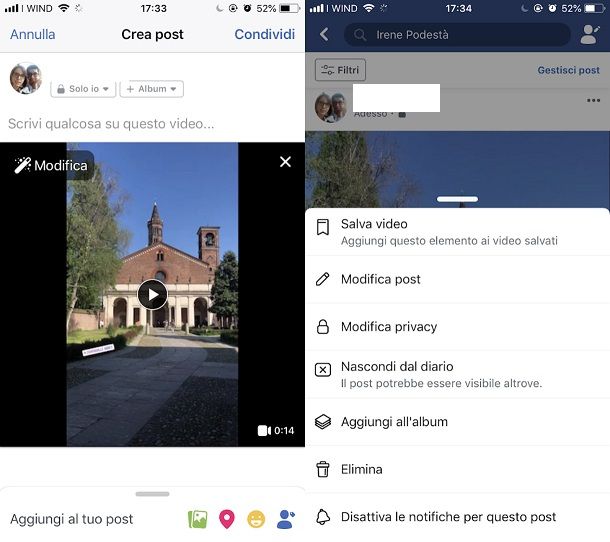
Utilizzando l’applicazione di Facebook per dispositivi Android o iOS è anche possibile modificare il filmato. Per farlo pigia sul pulsante Modifica e utilizza gli strumenti che vedi a schermo: il pulsante con il simbolo dell’altoparlante ti permette di attivare o disattivare l’auto del filmato, il tasto con il simbolo della faccina apre il menu degli adesivi, quello con il simbolo Aa serve per la scrittura di un testo da aggiungere in sovrimpressione, mentre quello con il simbolo dello scarabocchio offre la possibilità di disegnare sul video. Al termine delle operazioni di modifica, conferma quanto eseguito facendo tap su Fine.
Prima di pubblicare il filmato, pigia sul pulsante Tutti e regola la privacy, come già spiegato nelle righe precedenti. Fatto? Benissimo: premi sulla voce Condividi e il filmato verrà pubblicato online.
Pubblicare un video in un gruppo o in una pagina Facebook
La stessa identica operazione può essere effettuata per pubblicare un video all’interno di una pagina Facebook che gestisci o di un gruppo Facebook che frequenti: in entrambi i casi, pigia prima sul campo di testo Scrivi qualcosa e poi sul pulsante Foto/Video, per selezionare il filmato da caricare, tramite la memoria interna del tuo dispositivo.
Per pubblicare il filmato, premi poi sul pulsante Pubblica: le opzioni di privacy sono automaticamente impostate come pubbliche, in caso della condivisione di un video all’interno di una pagina Facebook; la privacy di un gruppo, invece, dipende dalle impostazioni del gruppo stesso.
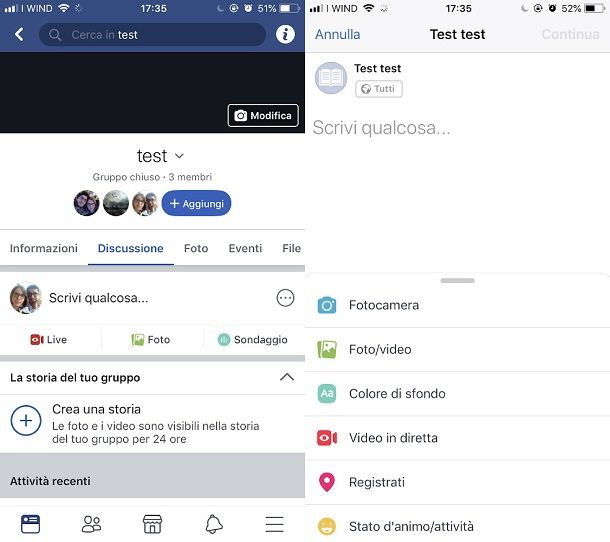
Inoltre, la pubblicazione di un filmato in una pagina Facebook può avvenire anche tramite l’applicazione Facebook Business Suite, scaricabile gratuitamente su Android o iOS. In quest’ultimo caso, dopo aver rispettivamente scaricato e avviato l’applicazione dal Play Store o dall’App Store, individua e fai tap sulla pagina Facebook nella quale vuoi pubblicare il contenuto multimediale.
Per pubblicare un video, pigia quindi sull’icona della matita, quindi su Foto/video e segui le operazioni che ti ho appena indicato: sono esattamente le stesse che è possibile eseguire utilizzando l’applicazione Facebook.
Pubblicare un video su Facebook da smartphone e tablet tramite browser
In alternativa, se hai bisogno di pubblicare un video su Facebook ma non vuoi o non puoi utilizzare l’applicazione ufficiale, puoi collegarti al sito Internet ufficiale del social network tramite browser per Android o iOS. Avvia quindi l’app per la navigazione in Internet che preferisci, facendo tap sulla sua icona nella schermata principale del tuo dispositivo, dopodiché digita, nella barra degli indirizzi, facebook.com e pigia sul tasto di invio per collegarti alla home page della piattaforma ed effettuare il login.
Per pubblicare un video all’interno del tuo profilo, pigia prima sul campo di testo A cosa stai pensando?, poi sul pulsante Foto e sul pulsante Aggiungi in corrispondenza del simbolo della videocamera. Adesso, per aggiungere un contenuto multimediale, fai tap sul pulsante con il simbolo della macchina fotografica e sulla voce che fa riferimento al percorso delle cartelle interne del tuo dispositivo (Videocamera, Documenti o File su Android e Registra video, Libreria foto o Sfoglia su iOS).
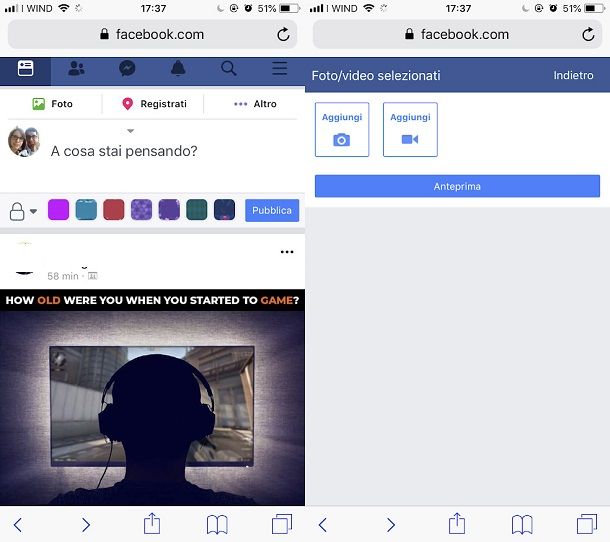
Al termine del caricamento, pigia sul pulsante con il simbolo del lucchetto, per regolare le impostazioni della privacy e poi premi sulla voce Pubblica.
Navigando su Facebook tramite browser per dispositivi mobili è anche possibile caricare un video all’interno di un gruppo. Per farlo, recati nel gruppo e pigia sul pulsante Foto, per esplorare la galleria multimediale del tuo dispositivo, e individuare così il contenuto da pubblicare. Al termine dell’upload, pigia sul pulsante Pubblica. Ti ricordo che la privacy dei gruppi è regolabile soltanto dall’amministratore del gruppo stesso.
Per quanto riguarda invece la pubblicazione di un video all’interno di una pagina Facebook, individua la pagina di tuo interesse e poi pigia sul pulsante Pubblica. Adesso utilizza il pulsante con il simbolo della fotocamera per selezionare dalla memoria interna del tuo dispositivo il contenuto multimediale e poi pigia sul pulsante Pubblica.
Ti ricordo che i contenuti pubblicati nelle pagine Facebook sono pubblici e quindi visibili da tutti gli utenti del social network.

Autore
Salvatore Aranzulla
Salvatore Aranzulla è il blogger e divulgatore informatico più letto in Italia. Noto per aver scoperto delle vulnerabilità nei siti di Google e Microsoft. Collabora con riviste di informatica e cura la rubrica tecnologica del quotidiano Il Messaggero. È il fondatore di Aranzulla.it, uno dei trenta siti più visitati d'Italia, nel quale risponde con semplicità a migliaia di dubbi di tipo informatico. Ha pubblicato per Mondadori e Mondadori Informatica.